- 综合
发布日期:2019-11-13 作者:小虾工作室 来源:http://www.winxpsp3.com
win10系统是很多电脑用户首选的装机系统,然而有不少用户在使用过程中可能会碰到win10系统去掉万能五笔的快捷键的情况。大部分用户电脑技术都是菜鸟水平,面对win10系统去掉万能五笔的快捷键的问题,无法自行解决。不少用户都来咨询小编win10系统去掉万能五笔的快捷键要怎么处理?其实可以根据以下步骤1、电脑的最右下角符动窗口,红颜色键头指示的地方,进行设置; 2、鼠标点击一下右键,选择{个人习惯设置};这样的方式进行电脑操作,就可以搞定了。下面就和小编一起看看解决win10系统去掉万能五笔的快捷键问题详细的操作步骤:
推荐:
1、电脑的最右下角符动窗口,红颜色键头指示的地方,进行设置;
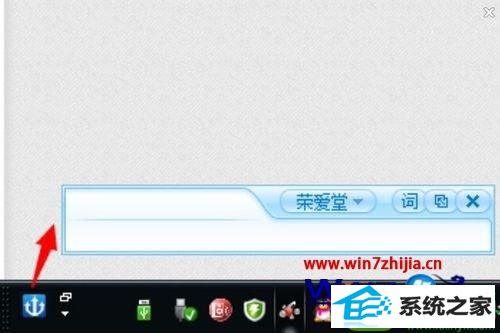
2、鼠标点击一下右键,选择{个人习惯设置};
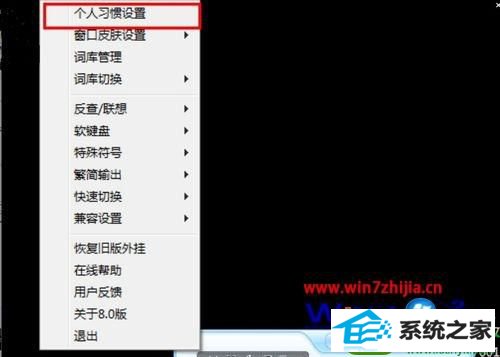
3、出现弹出窗口,如图所示,快捷键中有几个打了勾,红颜色标示部分;
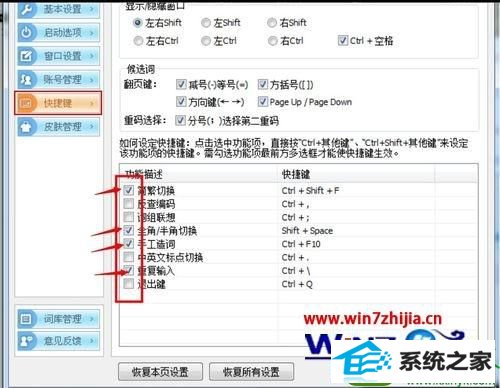
4、去掉打勾的地方,分别点击{应用、确定},这要就去掉万能五笔的快捷键了。
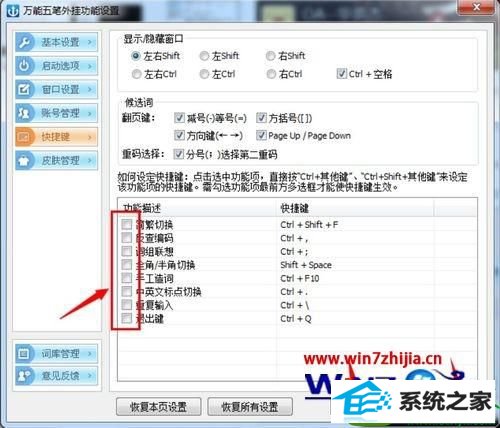
关于win10系统怎么去掉万能五笔的快捷键就给大家介绍到这边了,有需要的用户们可以采取上面的方法步骤来进行操作吧,更多精彩内容欢迎继续关注!